【Ubuntu】【SQLServer】UbuntuにSQLServerをインストール

UbuntuにSQLServerをインストールする方法を説明します。
下記サイトを参考にしています。
docs.microsoft.com* ①OS書き込みツールのインストール
パブリック リポジトリの GPG キーをインポートする。
wget -qO- https://packages.microsoft.com/keys/microsoft.asc | sudo apt-key add -
DNSの設定によってはwgetが働かない場合があるので、
その場合は/etc/resolv.confのnameserverを8.8.8.8にするなどしてくださいSQL Server Ubuntu リポジトリを登録する。
sudo add-apt-repository "$(wget -qO- https://packages.microsoft.com/config/ubuntu/20.04/mssql-server-preview.list)"
次のコマンドを実行して SQL Server をインストールする。
sudo apt-get update
sudo apt-get install -y mssql-server次のコマンドを実行して SQL Server のセットアップをする。
sudo /opt/mssql/bin/mssql-conf setup
セットアップ中にSQLServerのエディションやパスワードを聞かれるので、事前に考えておいてください
SQLServerのエディション確認 Choose an edition of SQL Server: 1) Evaluation (free, no production use rights, 180-day limit) 2) Developer (free, no production use rights) 3) Express (free) 4) Web (PAID) 5) Standard (PAID) 6) Enterprise (PAID) - CPU Core utilization restricted to 20 physical/40 hyperthreaded 7) Enterprise Core (PAID) - CPU Core utilization up to Operating System Maximum 8) I bought a license through a retail sales channel and have a product key to enter. Enter your edition(1-8): 2
パスワード設定 Enter the SQL Server system administrator password: Confirm the SQL Server system administrator password: Configuring SQL Server...
サービスが実行されていることを確認する。
systemctl status mssql-server --no-pager
下記のようにActiveになっていればOKです。
サービス確認 ● mssql-server.service - Microsoft SQL Server Database Engine Loaded: loaded (/lib/systemd/system/mssql-server.service; enabled; vendor preset: enabled) Active: active (running) since Sat 2022-08-13 08:01:06 UTC; 5min ago Docs: https://docs.microsoft.com/en-us/sql/linux Main PID: 3366 (sqlservr) Tasks: 179 Memory: 853.3M CPU: 23.093s CGroup: /system.slice/mssql-server.service tq3366 /opt/mssql/bin/sqlservr mq3396 /opt/mssql/bin/sqlservr
ここまで設定すればSSMSからログインできるようになります。
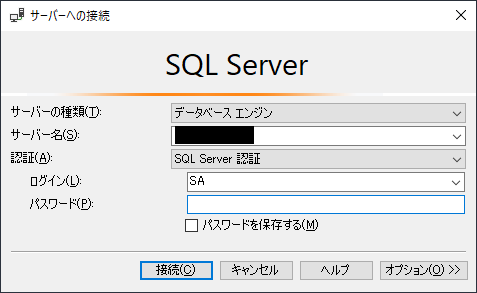
| 項目 | 設定内容 |
|---|---|
| サーバーの種類 | データベースエンジン |
| サーバー名 | SQLServerをインストールしたIPアドレス |
| 認証 | SQL Server 認証 |
| ログイン | ログインアカウント(初期設定時はSA) |
| パスワード | ログインパスワード(SAの場合はSetUp時に設定したパスワード) |